冰点还原(Deep Freeze)是什么?冰点还原(Deep Freeze)是一款由Faronics公司开发的系统保护与还原工具。它的主要功能是通过“冻结”计算机的系统分区,防止数据篡改、恶意软件入侵及系统崩溃。每次重启计算机后,系统会自动恢复到安装时或指定的“冻结”状态,从而保持计算机始终如新。
适用场景:学校机房:防止学生误操作或更改系统设置。
网吧与电竞馆:保持统一系统环境,防止恶意软件感染。
企业办公环境:减少IT维护工作量,确保设备一致性。
公共计算机:如图书馆、展厅等防止未经授权的更改。冰点还原的核心功能:重启即还原:每次重启电脑后,系统自动恢复到初始状态。
分区保护:可选择“冻结”系统盘或自定义分区保护。
密码保护:防止未经授权的配置更改或卸载。
兼容性强:支持Windows和macOS平台。
多模式切换:支持冻结模式与解冻模式切换。如何使用冰点还原精灵(Deep Freeze Standard)?一、安装冰点还原下载软件:从Faronics官网获取官方安装包。
运行安装程序:双击安装程序并接受用户协议。
设置密码:在安装过程中,系统会提示设置管理员密码(非常重要)。
选择分区:可选择“冻结”整个系统分区或部分分区。
完成安装:安装完成后,系统会重启,默认进入“冻结”状态。二、使用冰点还原精灵1. 进入冰点还原配置界面按住 Shift 键,双击任务栏右下角的小熊图标。
输入您设置的管理员密码,进入控制界面。2. 切换冻结与解冻模式冻结模式(Boot Frozen):启用冰点还原,每次重启恢复系统。
解冻模式(Boot Thawed):临时关闭保护,允许系统更改。
定时维护(Schedule Thawed):可设置某个时间段解冻(用于系统更新)。3. 修改设置在控制界面中可选择更改受保护分区或更改管理员密码。三、卸载冰点还原必须先解冻系统才能卸载冰点还原。
进入控制界面,切换到“解冻模式”。
重启电脑进入解冻状态。
重新运行冰点还原安装程序,选择“卸载”。使用注意事项:务必记住管理员密码,否则无法更改设置或卸载软件。
定期维护:可使用定时解冻功能,进行系统更新或软件安装。
保护关键分区:建议仅保护系统分区,数据分区可不冻结。需要更多帮助吗?😊